Excel要怎么作图?
设·集合小编 发布时间:2023-02-14 17:54:18 1513次最后更新:2024-03-08 10:27:18
想要更加清晰直观的看出数据趋势和变化,用Excel图表是很好的而选择,如何作图呢?来介绍下常用的折线图和柱形图的做法。
如果大家
工具/软件
硬件型号:小新Air14
系统版本:Windows7
所需软件:Excel2012
操作方法
第1步
首先在EXCEL中输入想要做成图表的内容,然后全部选中
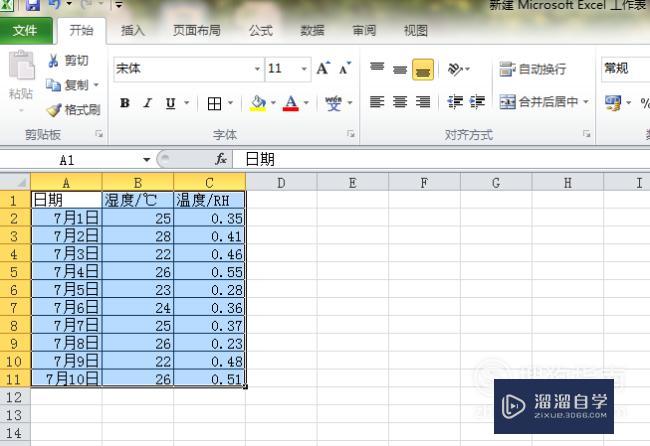
第2步
依次点击——“插入”——“折线图”——需要的折线图

第3步
如图所示简单折线图就做好了,但是由于温度数据较小,看不出趋势,下面把此图改成双Y轴

第4步
选中温度曲线双击——选择“设置数据系列格式”

第5步
在“系列选项”栏中依次点击“次坐标轴”——“关闭”

第6步
如图所示双Y轴的折线图就做好了

第7步
我们还可以把折线图改成柱形图,在图表上右击——选择“更改图表类型”

第8步
点击“柱形图”——选择需要的柱形图样式——点击“确定”
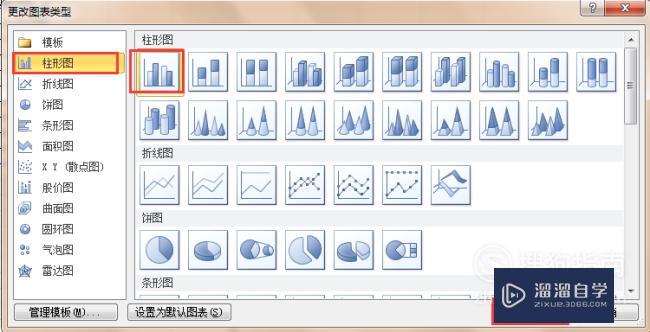
第9步
如图所示简单柱形图就做好了,但是由于温度数据也看不出趋势,下面把此图改成双Y轴,

第10步
按照第4、5步骤的方法会做出以下图形,柱形图有覆盖现象,下面我们来调节下

第11步
图表上右击——选择“选择数据”
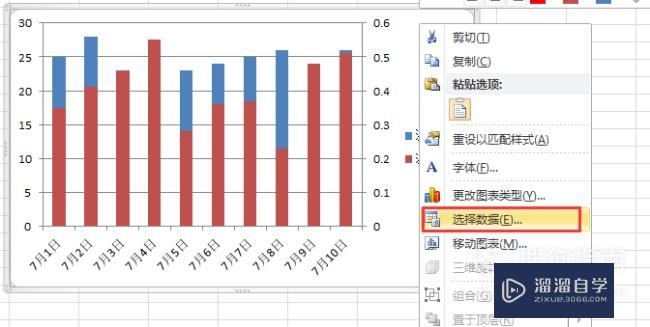
第12步
点击“添加”

第13步
系列值中“1”改成“0”——点击“确定”

第14步
点击“确定”

第15步
双击温度柱会弹出下图对话框调节如图所示两个调节按钮,调到自己想要的位置

第16步
湿度柱也按照第15部方法调节,调好以后选择“系列3”删掉。

第17步
如图所示双Y轴的柱形图也做好了

- 上一篇:Excel如何画图?
- 下一篇:Excel怎样给表格加密?
相关文章
- CAD中如何进行3D建模?
- SU如何导出CAD?
- WPS Excel 的高级筛选怎么用?
- 如何用Excel制作日历?
- Excel二级联动下拉菜单怎么做?
- Excel中如何快速查找重复值?
- Excel教程 Excel表格怎么排版?
- Excel如何画图?
- Excel怎样给表格加密?
- Excel快速删除整行的快捷键什么?
- 如何用Excel新建制作表格?
- 怎么在Excel表格中做加法?
- Excel表格中如何使用乘法?
- 怎么在Excel打斜杠?
- Excel表格打不开的解决方法
- Excel表格太大怎么缩小?
- C4D模型怎样导入到Photoshop中?
- CAD怎么在internet上用图形文件?
- CAD提示缺少.net4.5怎么处理?
- PS c6怎么给照片添加风的感觉?
- CAD出现c 2005问题怎么办?
- PPT如何让每张幻灯片都可以有不同的主题?
广告位


评论列表